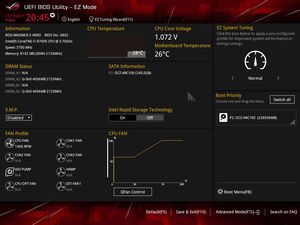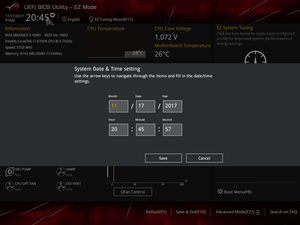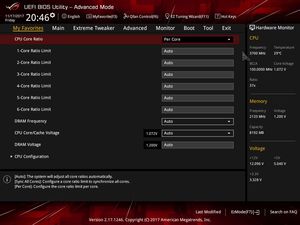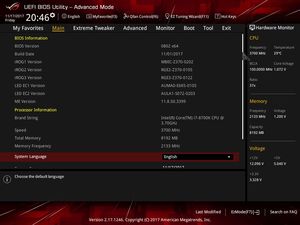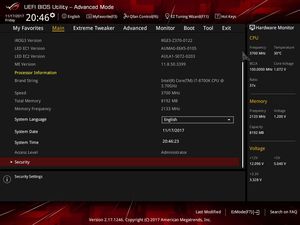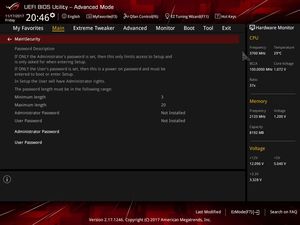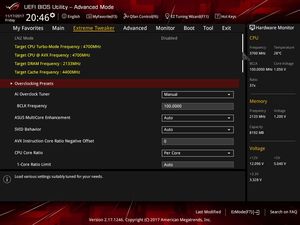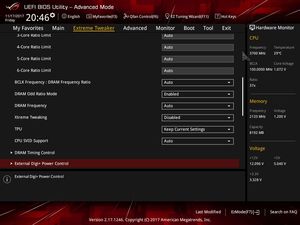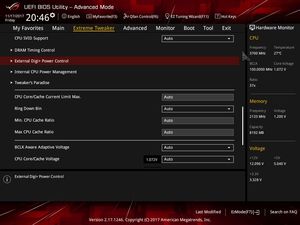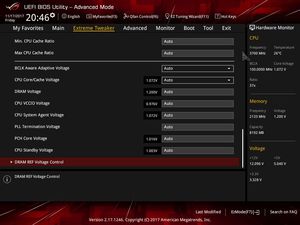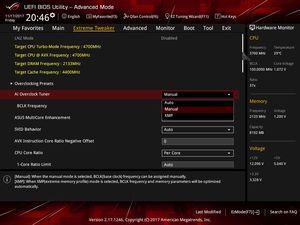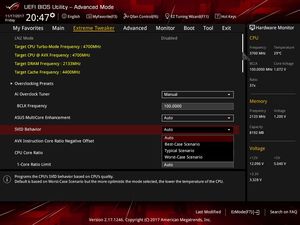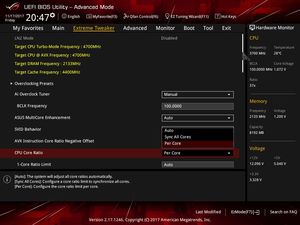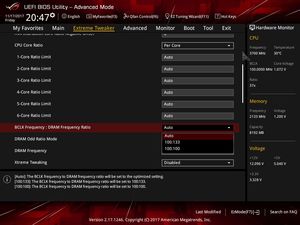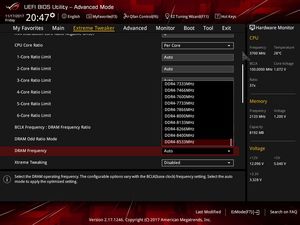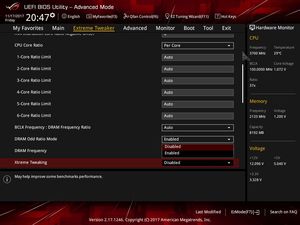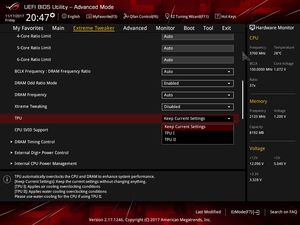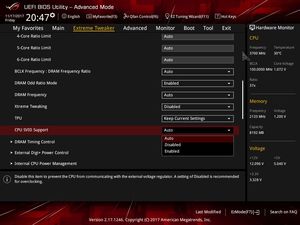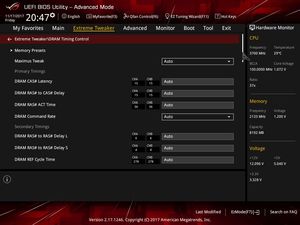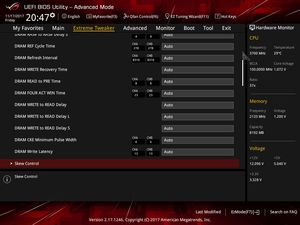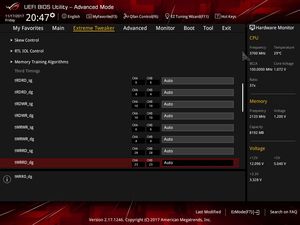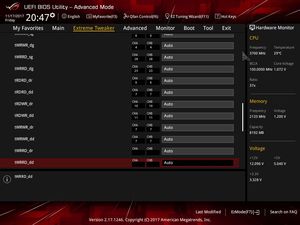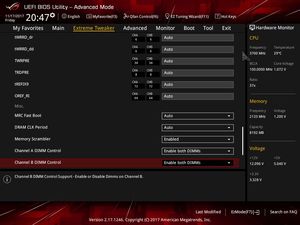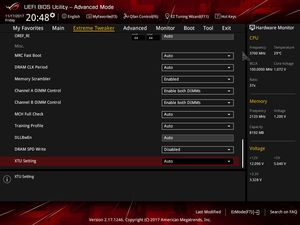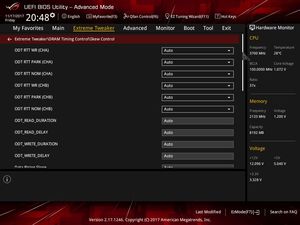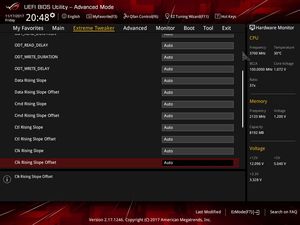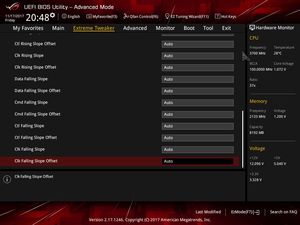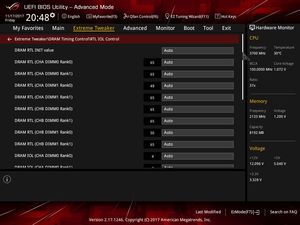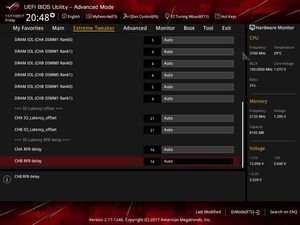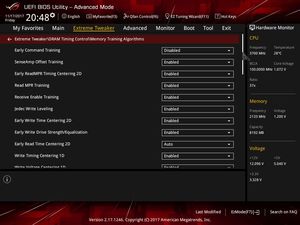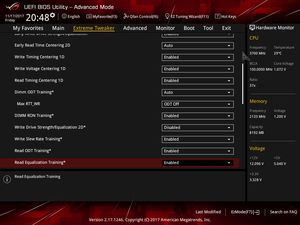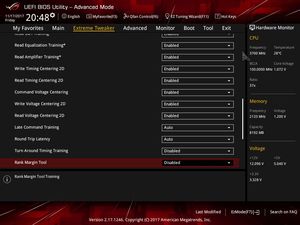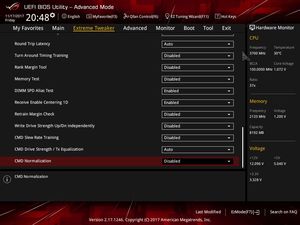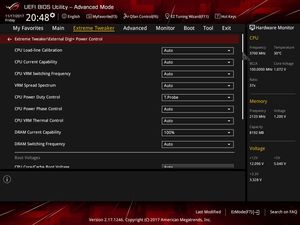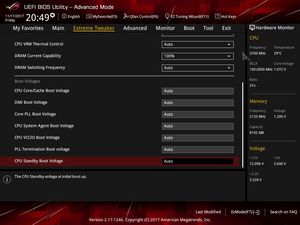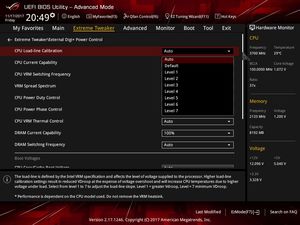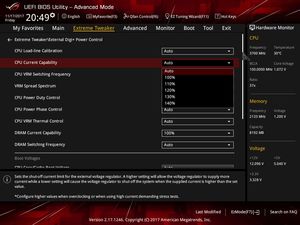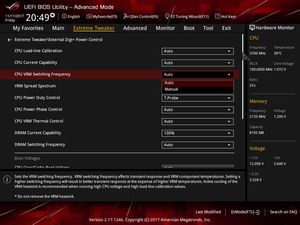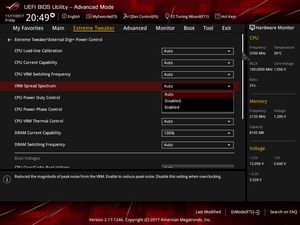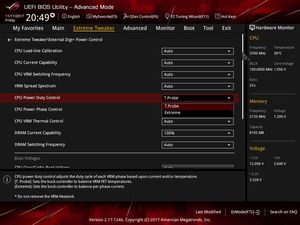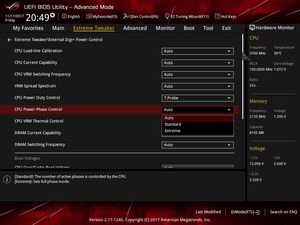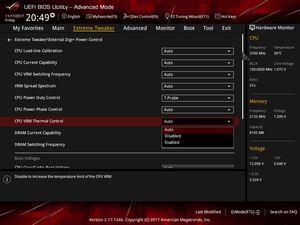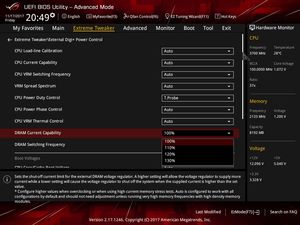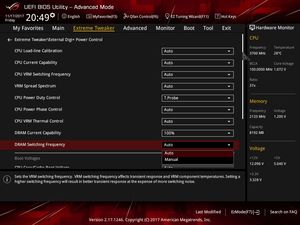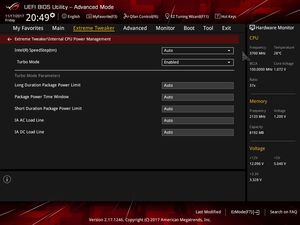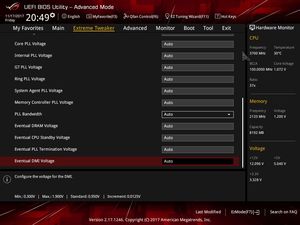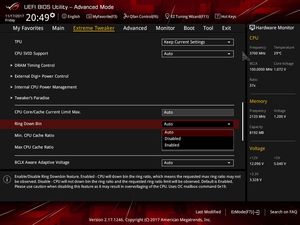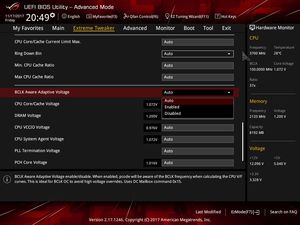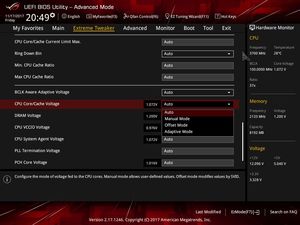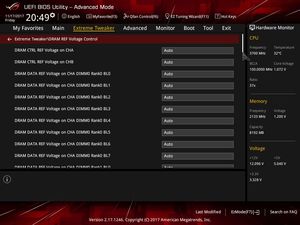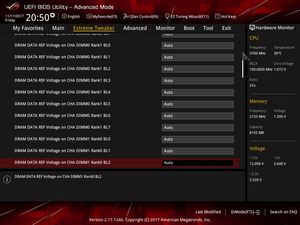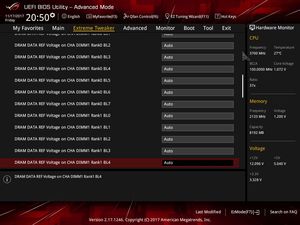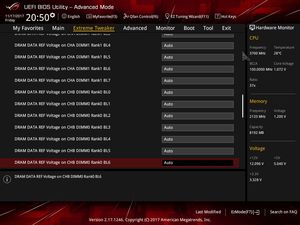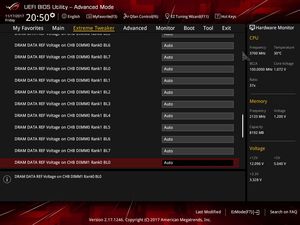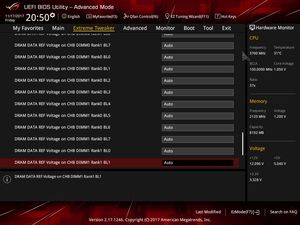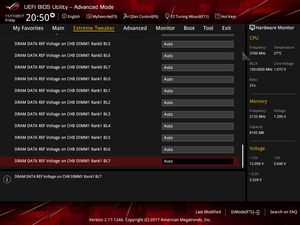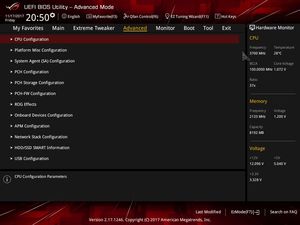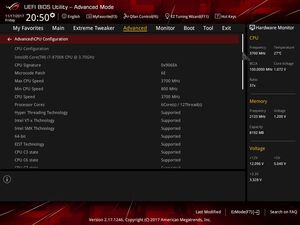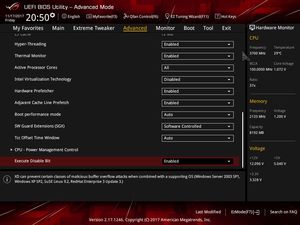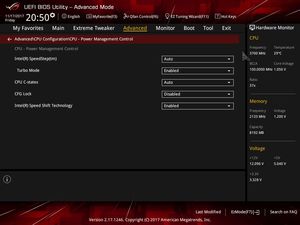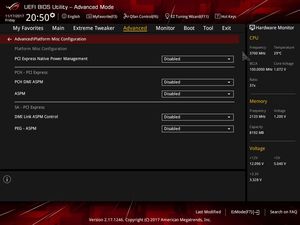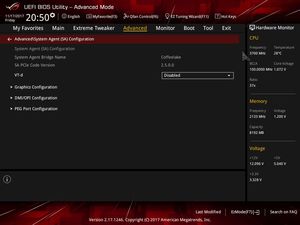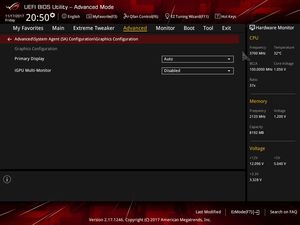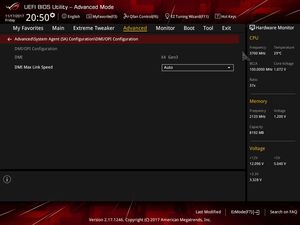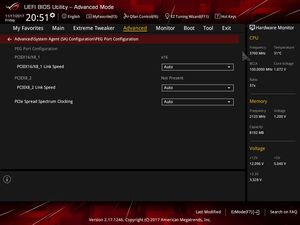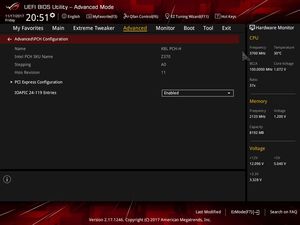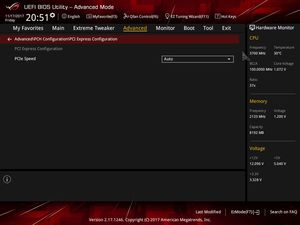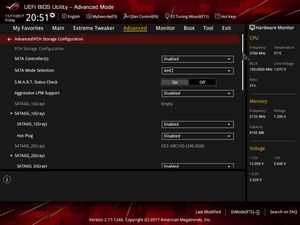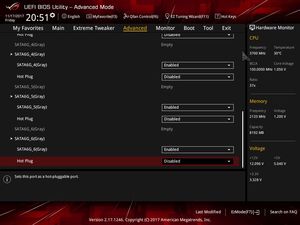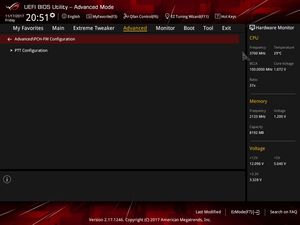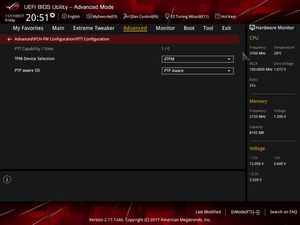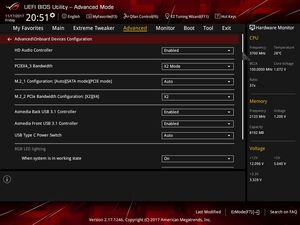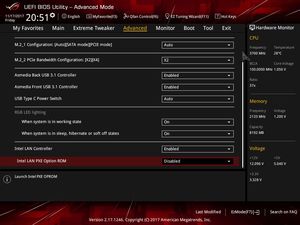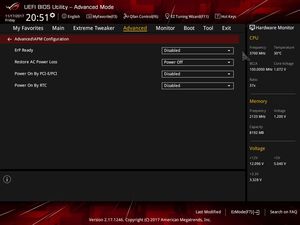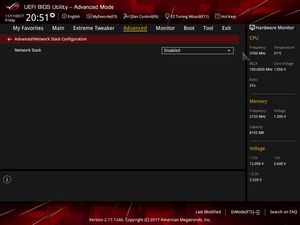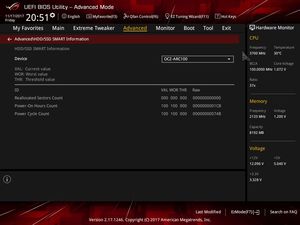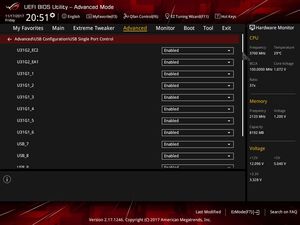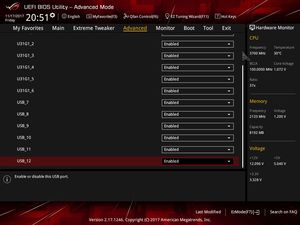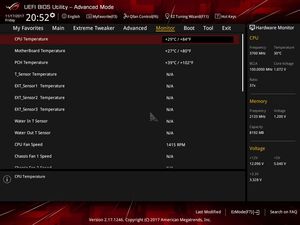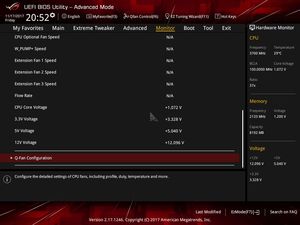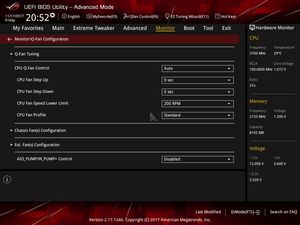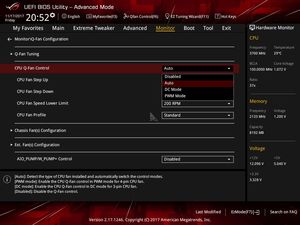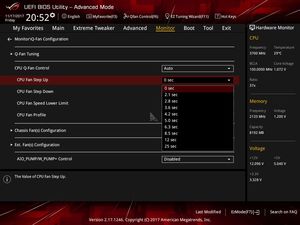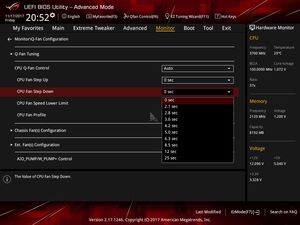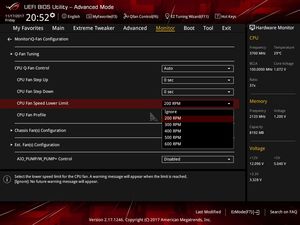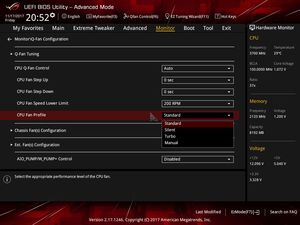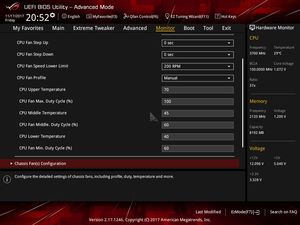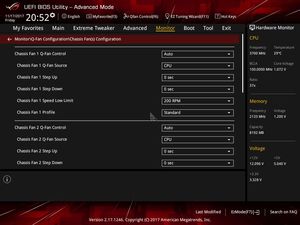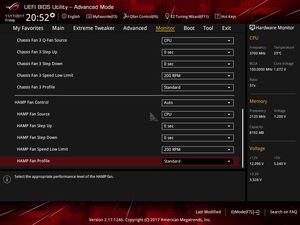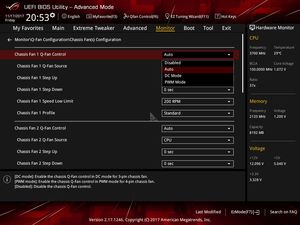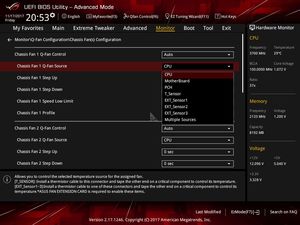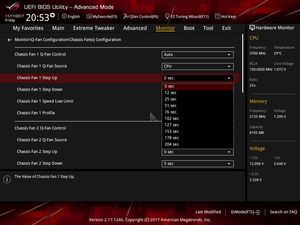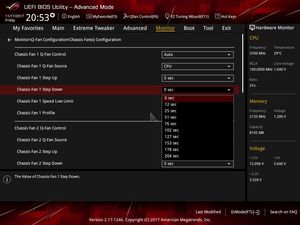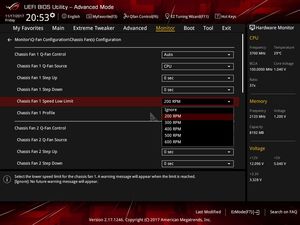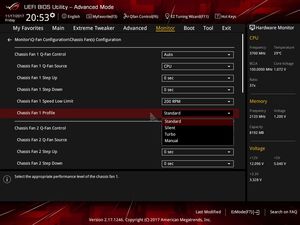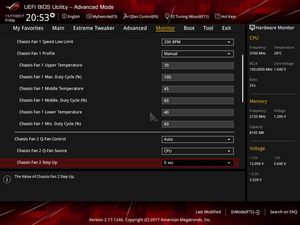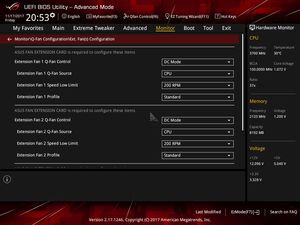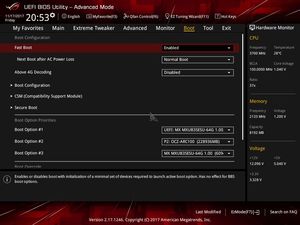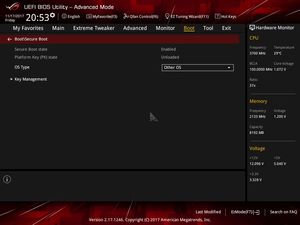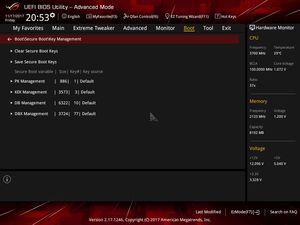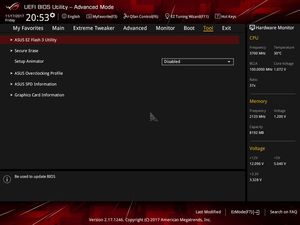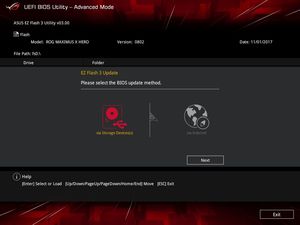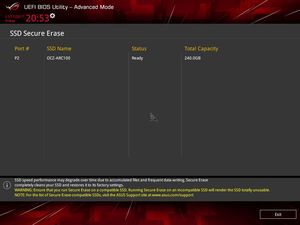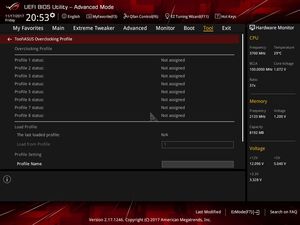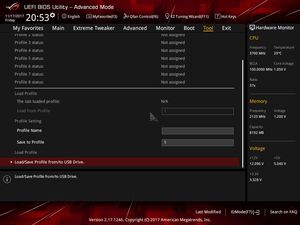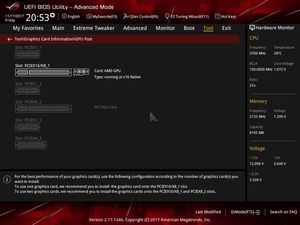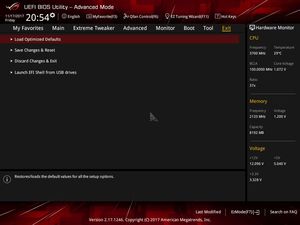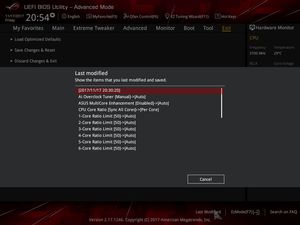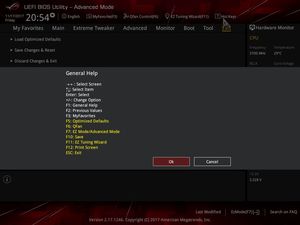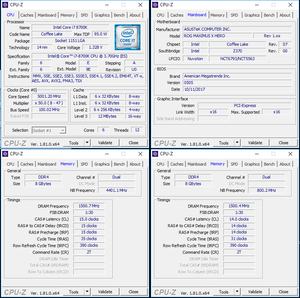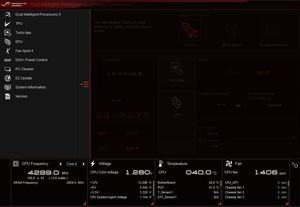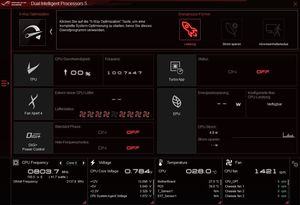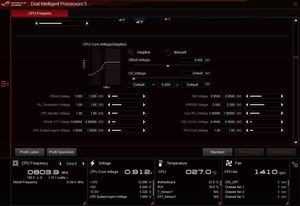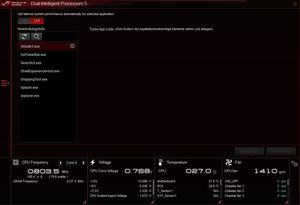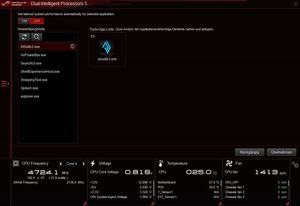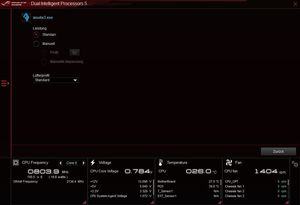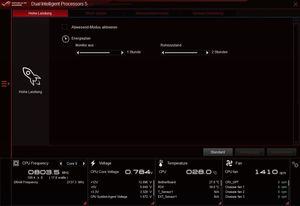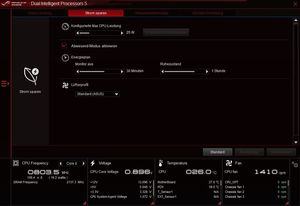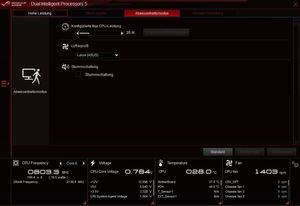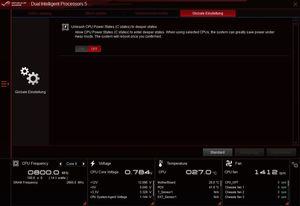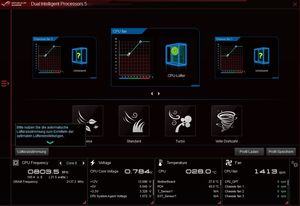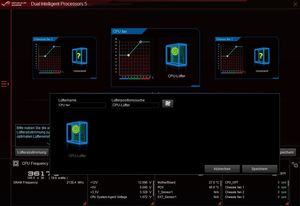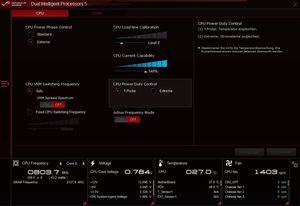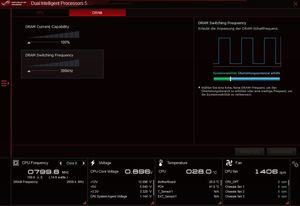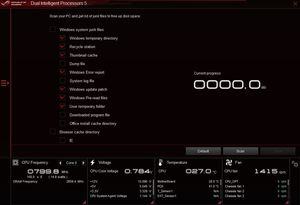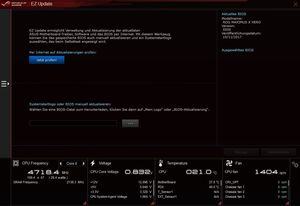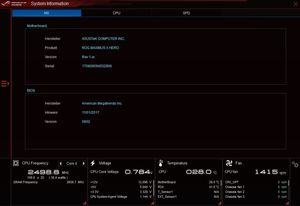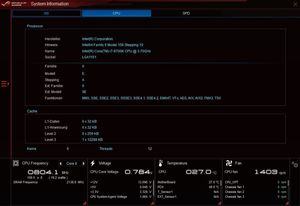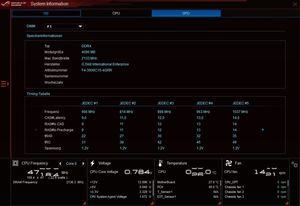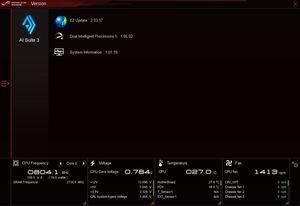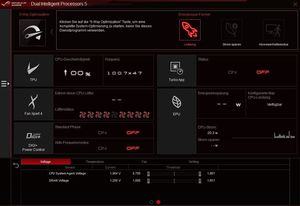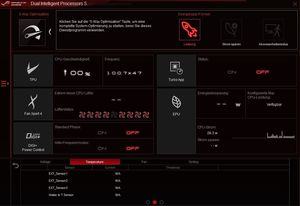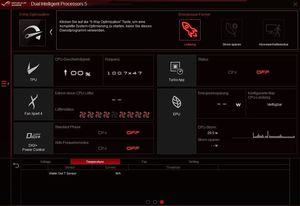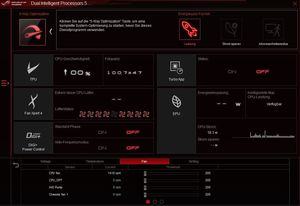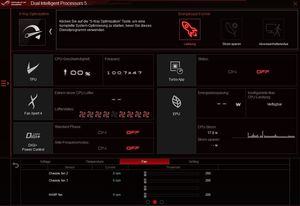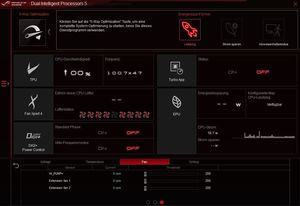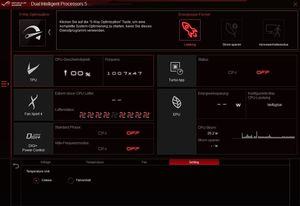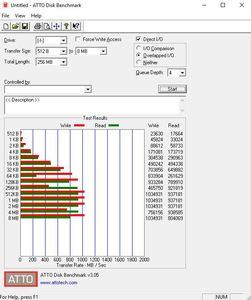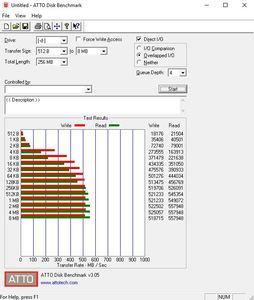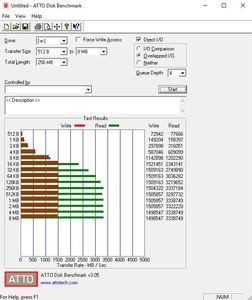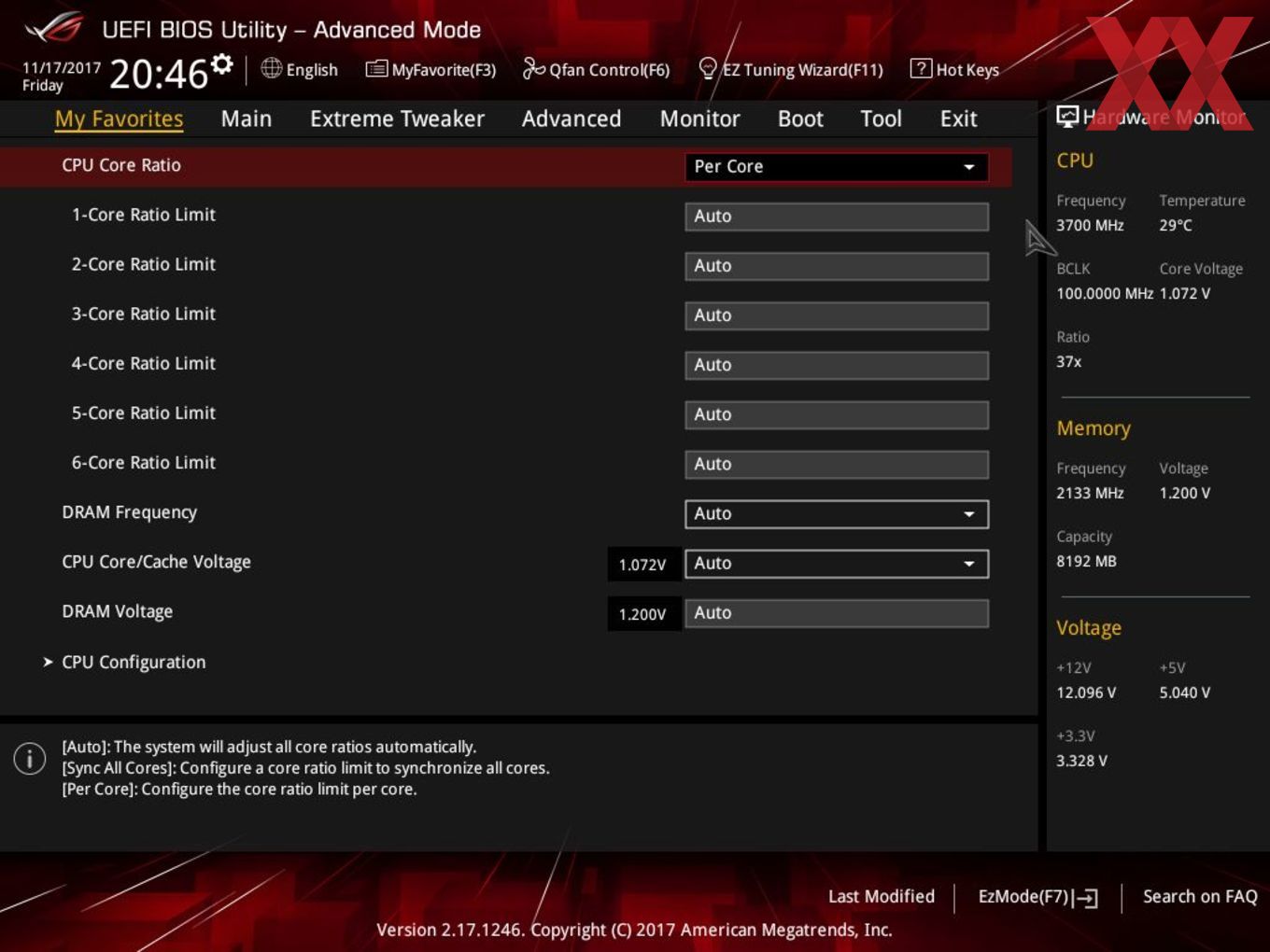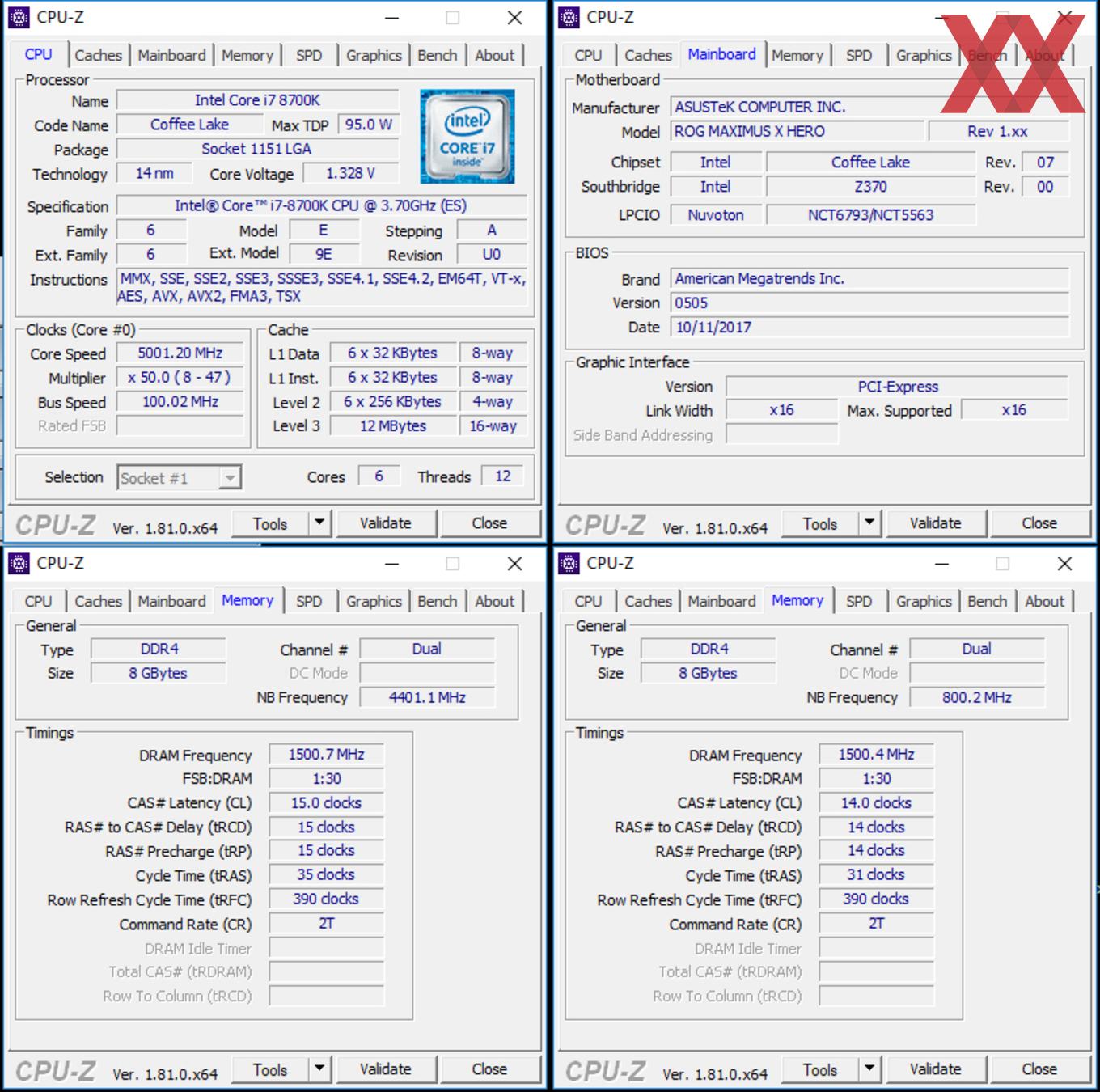BIOS
Werbung
Wir haben das Maximus X Hero mit der BIOS-Version 0802 getestet, welche bereits einige Fehler besetigt hat. Mittels der Instant-Flash-Funktion konnte das BIOS problemlos aktualisiert werden. Wir empfehlen ausdrücklich, die aktuellste BIOS-Version zu flashen, da ASUS bei den neueren Versionen das automatische Load-Line-Calibration-Verhalten immens korrigiert hat.
Unterhalb der BIOS-Version 0601 haben wir festgestellt, dass die CPU-Spannung unter Last bis auf über 1,4 Volt angestiegen ist. Unter Volllast ging die Spannung zwar auf 1,360 Volt zurück, die Spannung ist dennoch viel zu hoch. Ab Version 0601 arbeitet die Load-Line-Calibration wesentlich entspannter, sodass die VCore unter Last auf 1,280 Volt zurückging. Durch diese Korrektur sinkt nicht nur die Leistungsaufnahme, sondern sorgt so auch für niedrigere CPU-Temperaturen.
- Improve system stability (Version 0802)
- Revise BIOS string for XMP notice (Version 0802)
Generell werden dunkle Farben auf den Monitor gezaubert, passend zum ROG-Mainboard. Dabei werden die einzelnen Punkte in gelb hervorgehoben und die restlichen Werte in weißer Schrift. Oben links angefangen sind an dieser Stelle das aktuelle Datum und auch die Uhrzeit einsehbar. Rechts daneben kann auch die generelle UEFI-Sprache geändert werden. Mit dabei ist der "EZ Tuning Wizard", der eine Art Overclocking-Assistent ist und Neueinsteigern das Overclocking einfacher machen soll. Eingefleischte Overclocker werden von dieser Funktion in der Regel die Finger lassen und stattdessen sämtliche Einstellungen manuell festlegen. Dennoch ist es schön zu sehen, dass Einsteiger nicht im Regen stehen gelassen werden.
In der nächsten Zeile werden die üblichen Vorabinformationen wie das Mainboardmodell inkl. BIOS-Version, die aktuell installierte CPU inkl. Taktfrequenz sowie die Arbeitsspeicher-Kapazität angezeigt. Weiter rechts sind dann auch gleich die CPU- und Mainboard-Temperatur zu sehen, zusätzlich auch die CPU-Spannung. Eine Etage tiefer teilt auf der linken Seite ein ergänzender RAM-Status mit, in welchen Slots aktuell welche Module mit welcher Kapazität und der aktuell anliegenden Taktung installiert sind. Zudem kann auf Wunsch auch gleich ein Extreme-Memory-Profile (kurz: XMP) ausgewählt werden, sofern vorhanden. Wer sich für die derzeit angekoppelten Storage-Gerätschaften interessiert, erhält diese Infos direkt rechts daneben. Hinzu kommen dann wiederum unten noch die Lüftergeschwindigkeiten, die sich mit der Funktion "Manual Fan Tuning" auch gleich individuell festlegen lassen.
Am rechten Rand des Bildschirms kann vom Anwender das grundlegende Funktionsschema ausgewählt werden. Standardmäßig ist der normale Modus aktiviert. Es lassen sich jedoch auch "ASUS Optimal" und der Modus "Power Saving" aktivieren. Während beim "ASUS Optimal"-Modus das System auf gesteigerte Performance ausgelegt ist, lässt sich das Setup mit dem "Power Saving"-Modus effizienter betreiben. Darunter kann die Boot-Reihenfolge mit Leichtigkeit abgeändert werden. Entweder per Klick auf "Advanced Mode" oder mit einem Tastendruck auf "F7" gelangen wir in die erweiterte Ansicht, die wir uns nun anschauen werden.
Advanced-Mode: Optisch genau wie der EZ-Mode, allerdings nach traditioneller Art und Weise strukturiert. Der erste Menüpunkt ist das "My Favorites"-Feature, das die Auswahl der häufig verwendeten Funktionen aus dem BIOS anzeigt, die der Nutzer frei auswählen kann. Für das Hinzufügen oder Entfernen von Funktionen muss dafür oben der Punkt "MyFavorite(F3)" angeklickt oder die Taste "F3" gedrückt werden. Dies öffnet ein eigenständiges Fenster, in dem die Funktionen ausgewählt werden können.
Auf der "Main"-Seite werden noch einmal einige Vorabinformationen wie die BIOS-Version, das installierte Prozessormodell und einige RAM-Infos angezeigt. Auch hier lässt sich die Menüsprache ändern, falls gewünscht. Sämtliche Overclocking-Funktionen sind im Ai-Tweaker-Reiter hinterlegt worden, und es sind wieder einmal sehr viele Funktionen implementiert worden. Ob es nun um die Taktfrequenz von CPU oder Arbeitsspeicher oder doch um die einzelnen Spannungen geht, hier wird der Anwender fündig. Zur Unterstützung wird jeweils unten erklärt, was die einzelnen Funktionen bewirken.
Wie immer können die zahlreichen Onboard-Komponenten mithilfe des nächsten Reiters konfiguriert werden. Auch wenn auf der rechten Seite ständig einige Informationen vom Hardware-Monitor angezeigt werden, hat ASUS eine eigene "Monitor"-Seite umgesetzt, auf der unter anderem die Lüfter gesteuert werden können. Aber auch die Temperaturen und Spannungen werden noch einmal aufgelistet.
Sämtliche Einstellungen, die den Startvorgang betreffen, wurden auf den Reiter "Boot" geparkt. Wer sich von dem Boot-Logo gestört fühlt, kann es dort abschalten. Zusätzlich sind an dieser Stelle die Boot-Overrides untergebracht worden, die man häufig auch auf der letzten Seite findet. ASUS gibt auch hier erneut ein paar Tools mit auf den Weg. Darunter das "ASUS EZ Flash 3 Utility", womit das UEFI entweder über einen USB-Datenträger oder aber über das Internet aktualisiert werden kann. Sämtliche UEFI-Einstellungen können mithilfe des "ASUS Overclocking Profile" in maximal acht Profilen gesichert werden, die auch von einem USB-Stick exportiert und importiert werden können. "ASUS SPD Information" liest die Serial Presence Detect-Werte aus den DIMMs aus. Und unter "Exit" können die gesetzten Settings abgespeichert und auch die Default-Werte geladen werden. Bevor das UEFI die Settings abspeichert, zeigt ein kleines Fenster alle Einstellungen an, die verändert wurden. Wer sich nützliche Notizen anlegen möchte, muss glücklicherweise auf keinen Zettel und Stift zurückgreifen, sondern verwendet einfach das "Quick Note"-Feature.
Die Bedienbarkeit der UEFI-Oberfläche stufen wir als akzeptabel ein. Die Navigation kann durch die Menüs nach langer UEFI-Benutzung in meist ruckeliger Weise durchgeführt werden, was wir schon häufiger kritisieren mussten. Abgesehen von dieser Tatsache wurden alle gewählten Einstellungen zu unserer vollsten Zufriedenheit übernommen. Auch gab es an der Stabilität nichts zu bemängeln.
Overclocking
Bedingt durch den Z370-Chipsatz und mithilfe der zehn CPU-Spulen ist das ASUS ROG Maximus X Hero in Verbindung mit den zahlreich vertretenen Overclocking-Funktionen sehr gut für die Übertaktung vorbereitet.
ASUS erlaubt beim ROG Maximus X Hero eine Veränderung des BCLK von 40 MHz bis 650 MHz. Die Intervalle betragen auch hier feine 0,05 MHz. In Sachen CPU-Spannung hat der Anwender jede Menge Optionen. So stehen ihm die Modi Override, Offset und Adaptive zur Verfügung. Im Override-Modus lässt sich die Spannung von 0,600 Volt bis 1,700 Volt fixieren. Im Offset-Modus fällt der Spielraum mit -0,635 Volt bis +0,635 Volt in beide Richtungen ebenfalls sehr ansprechend aus. Das Ganze findet in 0,005-Volt-Schritten statt.
Bei den RAM-Teilern reicht es bis DDR4-8533, wobei ein Betrieb mit einer derart hohen Taktfrequenz sehr unwahrscheinlich ist.
| Die Overclocking-Funktionen des ASUS ROG Maximus X Hero in der Übersicht | |
|---|---|
| Base Clock Rate | 40,00 MHz bis 650,00 MHz in 0,05-MHz-Schritten |
| CPU-Spannung | 0,600 V bis 1,700 V (2,155 V) in 0,005-V-Schritten (Override--Modus) 0,250 V bis 1,920 V in 0,005-V-Schritten (Adaptive-Modus) -0,635 V bis +0,635 V in 0,005-V-Schritten (Offset-Modus) |
| DRAM-Spannung | 1,0000 V bis 2,0000 V in 0,0050-V-Schritten (Fixed-Modus) |
| CPU-SA-Spannung | 0,70000 V bis 1,80000 V in 0,01250-V-Schritten (Fixed-Modus) |
| CPU-IO-Spannung | 0,90000 V bis 1,80000 V in 0,01250-V-Schritten (Fixed-Modus) |
| CPU-PLL-Spannung | 0,900 V bis 1,845 V in 0,015-V-Schritten (Fixed-Modus) |
| PCH-Core-Spannung | 0,90000 V bis 1,80000 V in 0,01000-V-Schritten (Fixed-Modus) |
| PCIe-Takt | - nicht möglich - |
| Weitere Spannungen | CPU Standby, BCLK Aware Adaptive, PLL Termination, Boot Voltages, DRAM REF Voltages |
| Speicher-Optionen | |
| Taktraten | CPU-abhängig |
| Command Rate | einstellbar |
| Timings | 92 Parameter |
| XMP | wird unterstützt |
| Weitere Funktionen | |
| Weitere Besonderheiten | UEFI-BIOS |
Genau wie beim ASUS ROG Strix Z370-E Gaming, konnten wir den Core i7-8700K mit einer stabilen Taktfrequenz von 5 GHz betreiben. Im BIOS wurde eine VCore von 1,3 Volt angelegt, bedingt durch die Load-Line Calibration wird laut CPU-Z noch etwas Spannung hinzugefügt.
Weiterhin schauen wir uns bei der Coffee-Lake-S-Plattform das RAM-Overclocking-Verhalten an. Zu diesem Zweck verwenden wir zwei DIMMs mit jeweils 4 GB an Speicherkapazität des Typs "G.Skill RipJaws4 DDR4-3000". Im ersten Test kontrollieren wir die Funktionalität des XMP und im zweiten ohne Verwendung des XMP-Features.
Mit dem Extreme-Memory-Profil arbeitete die ASUS-Platine absolut problemlos, beziehungsweise ein Speichertakt von effektiv 3.000 MHz jucken den Core i7-8700K in keiner Weise. Auch manuell konnten wir das Mainboard dazu überreden, mit einem effektiven Takt von 3.000 MHz zu arbeiten. In beiden Fällen musste eine VDIMM von 1,35 Volt anliegen.
ASUS AI Suite 3
ASUS legt den beiden Platinen die bekannte AI Suite bei, mit der sich jede Menge Features unter Windows einstellen lassen.
Weiterhin steht es dem Anwender frei, mit der AI Suite 3 auch die vier anderen Punkte zu nutzen. TPU ist für die Taktfrequenzen zuständig, mit dem neuen Fan Xpert 3 können dagegen die Lüfter nach Herzenswunsch feinjustiert werden. Das Digi+-Feature kümmert sich dafür unverändert um die Spannungsversorgung. Um die Effizienz nicht zu vernachlässigen, gibt es den Punkt "EPU", bei dem die vier Betriebsmodi "Auto", "Leistung", Strom sparen" und "Abwesenheitsmodus" konfiguriert werden können. Zu jeder Zeit hat der Anwender am unteren Rand Infos wie CPU- und RAM-Takt, Spannungen, Temperaturen und Lüftergeschwindigkeiten im Auge. Ein Klick auf das rechte Zahnradpärchen öffnet ebenfalls unten die Einstellungsmöglichkeiten zu den einzelnen Kategorien.
Im Vergleich zu den Z170-Modellen wurde die AI Suite 3 allerdings um einige Funktionen eingeschränkt. So fehlt in der aktuellen Version für das ROG Maximus X Hero das Ai-Charger-, das Mobo-Connect-, das USB-3.1-Boost- und das Push-Notice-Feature.